电脑作为现代生活中必不可少的工具,几乎每个人都会遇到一些问题。其中之一就是电脑开机后无法进入主界面的情况。这种情况可能会给用户带来很大的困扰,因此本文将提供一些实用的技巧,帮助解决电脑开机无法进入主界面的问题。

1.检查硬件连接
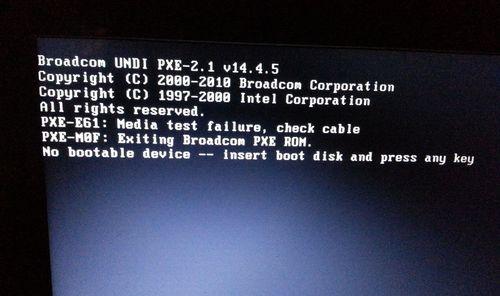
检查电脑与显示器、键盘、鼠标等硬件设备的连接是否牢固,确保所有接口没有松动。
2.清理内存条和显卡
将内存条和显卡取出并清理金手指,确保接触良好,然后再重新安装到插槽上。

3.拔掉外部设备
拔掉连接在电脑上的所有外部设备,如U盘、移动硬盘、打印机等,重新启动电脑。
4.进入安全模式
按下开机键后连续点击F8键,进入安全模式,如果成功进入,则说明问题可能是由于系统软件冲突或病毒感染引起的。
5.恢复到上一次正常使用的设置
在安全模式下,选择“系统还原”并选择一个合适的时间点进行恢复。
6.检查电源线和电源适配器
确保电源线连接良好且没有损坏,检查电源适配器是否正常工作。
7.执行硬盘错误检查
打开命令提示符,输入“chkdsk/f/r”命令,并按照系统提示执行硬盘错误检查与修复。
8.更新显卡驱动
进入设备管理器,找到显卡并右键点击选择“更新驱动程序”,然后按照提示进行更新。
9.重新安装操作系统
如果以上方法都没有解决问题,可能是操作系统出现了一些严重的错误。备份重要数据后,重新安装操作系统。
10.检查硬盘是否损坏
使用硬盘检测工具,检查硬盘是否有损坏扇区或其他问题,并根据情况进行修复或更换。
11.检查BIOS设置
进入电脑的BIOS设置界面,检查启动顺序是否正确,并确保主硬盘被正确识别。
12.清理系统垃圾文件
使用系统清理工具或第三方清理软件,清理系统垃圾文件,释放磁盘空间。
13.检查病毒和恶意软件
运行杀毒软件进行全盘扫描,确保电脑没有病毒和恶意软件。
14.检查硬件故障
如果以上方法都没有解决问题,可能是硬件出现故障。请联系专业的维修人员进行检修。
15.寻求专业技术支持
如果自己无法解决问题,可以咨询厂家技术支持或寻求专业的计算机维修服务。
当电脑开机无法进入主界面时,我们可以通过检查硬件连接、清理内存条和显卡、拔掉外部设备等简单操作来尝试解决问题。如果问题依然存在,我们可以尝试进入安全模式、恢复到上一次正常使用的设置、更新显卡驱动等高级操作。如果这些方法仍然无效,那么可能是操作系统或硬件出现了严重的故障,需要重新安装系统或寻求专业技术支持。

















